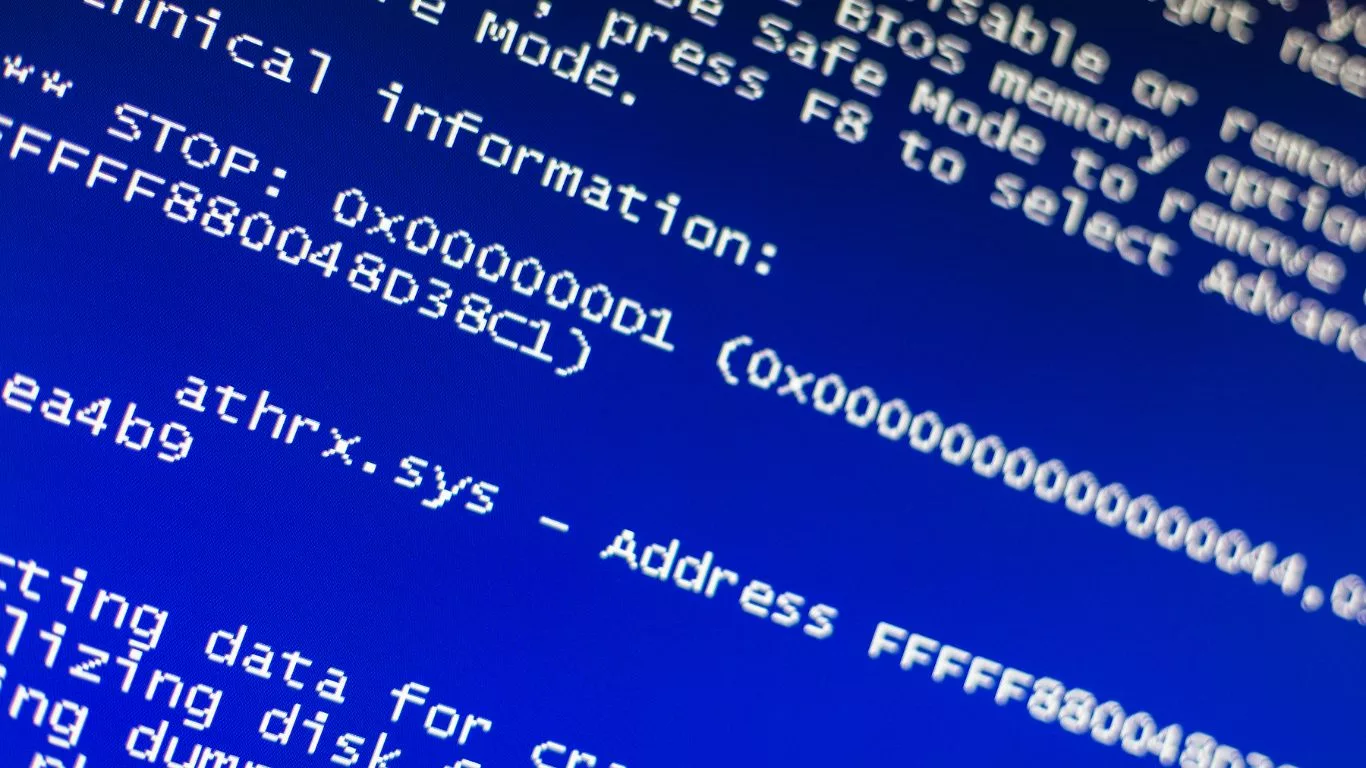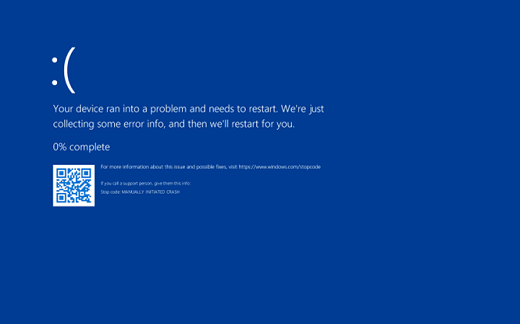Pondokgue.com – Cara mengatasi blue screen Windows 10 suatu saat pasti dibutuhkan oleh pengguna Windows. Jika mengalami masalah tersebut, mungkin Anda akan panik. Apalagi jika ada pekerjaan mendesak yang harus segera di selesaikan.
Kondisi blue screen di Windows 10 biasanya ditandai dengan layar komputer tiba-tiba jadi berwarna biru dengan tulisan “Your PC ran into a problem and needs to restart?” Jika hal ini terjadi, Anda tak perlu panik dengan langsung menutup laptop.
Ada beberapa hal yang perlu diketahui. Simak penjelasan berikut sampai tuntas, ya!
Penyebab Blue Screen Windows 10
Sebelum membahas cara mengatasi blue screen Windows 10, akan dijelaskan dulu pengertian dan penyebab umum dari masalah tersebut.
Masalah blue screen di Windows 10, juga dikenal sebagai Blue Screen of Death (BSOD), terjadi ketika sistem operasi mengalami kesalahan kritis yang mengakibatkan crash dan menampilkan layar biru dengan pesan kesalahan.
Beberapa penyebab umum dari masalah ini antara lain:
Konflik perangkat keras atau driver
Ketidakcocokan antara perangkat keras yang terhubung ke komputer dan driver yang digunakan untuk mengoperasikannya dapat menyebabkan blue screen.
Misalnya, driver yang tidak kompatibel, usang, atau rusak bisa menyebabkan crash sistem.
Masalah memori
Kerusakan atau kegagalan modul memori (RAM) dapat menyebabkan kesalahan sistem dan blue screen.
Jika ada masalah dengan modul memori, sistem operasi tidak dapat melanjutkan operasinya dengan baik.
Overheating
Suhu yang berlebihan pada komponen penting seperti prosesor (CPU) atau kartu grafis (GPU) dapat menyebabkan blue screen.
Jika suhu terlalu tinggi, komputer mungkin memutuskan untuk mati mendadak untuk melindungi perangkat keras.
Infeksi malware
Serangan malware atau virus dapat merusak sistem operasi Windows dan menyebabkan blue screen.
Malware yang merusak driver atau sistem operasi itu sendiri dapat menyebabkan crash dan gangguan serius.
Cara Mengatasi Blue Screen Windows 10
Untuk mengatasi masalah blue screen di Windows 10, berikut adalah beberapa langkah yang dapat Anda coba:
Restart komputer
Cara mengatasi blue screen Windows 10 yang termudah yaitu dengan me-restart komputer. Biasanya dalam beberapa kasus blue screen mungkin hanya terjadi sekali dan tidak berulang setelah restart.
Perbarui driver
Pastikan driver perangkat keras Anda diperbarui ke versi terbaru.
Anda dapat mengunjungi situs web produsen perangkat keras atau menggunakan utilitas perangkat lunak pihak ketiga untuk memeriksa dan memperbarui driver.
Periksa memori
Jalankan utilitas diagnostik memori, seperti Windows Memory Diagnostic, untuk memeriksa apakah ada masalah pada modul memori.
Jika ada masalah, pertimbangkan untuk mengganti modul memori yang rusak.
Bersihkan komponen perangkat keras (Hardware)
Pastikan komponen seperti kipas dan pendingin tidak terhalang oleh debu atau kotoran.
Membersihkan komponen perangkat keras secara teratur dapat membantu mencegah overheating.
Pindai dan hapus malware
Gunakan perangkat lunak antivirus yang terpercaya untuk memindai sistem Anda dan menghapus infeksi malware yang mungkin menyebabkan masalah blue screen.
Hapus program atau perangkat keras baru
Cara mengatasi blue screen Windows 10 yang terakhir adalah dengan menghapus program terbaru.
Bisa jadi masalah blue screen ini muncul setelah menginstal program atau perangkat keras baru. Oleh sebab itu, cobalah untuk menghapusnya atau mengembalikan sistem ke titik pemulihan sebelum instalasi tersebut dilakukan.
Perbarui sistem operasi
Pastikan Windows 10 Anda diperbarui dengan pembaruan terbaru. Kadang-kadang, pembaruan sistem dapat memperbaiki bug atau kerentanan yang mungkin menyebabkan blue screen.
Demikian beberapa cara mengatasi blue screen Windows 10 yang bisa Anda coba. Jika masalah blue screen terus berlanjut setelah mencoba langkah-langkah di atas, disarankan untuk menghubungi dukungan teknis atau seorang ahli komputer yang berpengalaman untuk membantu memeriksa dan menyelesaikan masalah tersebut.